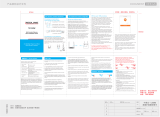Sayfa yükleniyor...

Quick Start Guide
ENGLISH | DEUTSCH | ESPAÑOL
FRANÇAIS | ITALIANO | DANSK
NEDERLANDS | NORSK | SUOMI
SVENSKA | ČEŠTINA | MAGYAR
POLSKI | ROMÂNĂ | SLOVENČINA
SLOVENŠČINA | TÜRKÇE | БЪЛГАРСКИ | РУССКИЙ
LTE5388-M804 / LTE5398-M904
4G LTE-A Indoor IAD
Copyright © 2020 Zyxel Communications Corp.
All Rights Reserved.
EU Importer
Zyxel Communications A/S
Gladsaxevej 378, 2. th. 2860 Søborg, Denmark
https://www.zyxel.com/dk/da/
See the User's Guide at www.zyxel.com for more
information, including customer support and
safety warnings.

1 2
Package ContentsSupport Information
Quick Start Guide Declaration of Conformity
Safety Warnings
Warranty Card
DoC
Ethernet Cable
Power Adapter
Zyxel Device
If you need support, the Zyxel Support team is only few mouse
clicks away.
Please visit us at https://support.zyxel.eu
UK Plug
EU Plug US Plug

3 4
EN
Select the type of plug used in your country. Use the
included power adapter to connect the power socket to an
appropriate power source. Press the POWER button to turn
on the
Zyxel Device
.
Check that the POWER LED is already on.
3
4
DE
Versichern Sie sich, dass das Zyxel Device ausgeschaltet ist.
Öffnen Sie die Abdeckung des SIM-Kartensteckplatz an der
Unterseite des Zyxel Device.
Schieben Sie die SIM-Karte achtsam in den SIM-Kartensteck-
platz. Bringen Sie die Abdeckung wie an.
Hinweise: Um zu vermeiden, dass die Kontaktstifte des
Kartensteckplatzes beschädigt, verwenden bitte Sie keinen
Nano-SIM-auf-Micro-SIM-Kartenadapter.
1
2
ES
Asegúrese de que el Zyxel Device esté apagado. En la parte
inferior del Zyxel Device, abra la tapa de la ranura para
tarjetas SIM.
Introduzca la tarjeta SIM en la ranura para tarjetas SIM.
Vuelva a colocar la tapa en su lugar.
Nota: NO utilice un adaptador para tarjetas nano-SIM a
micro-SIM para evitar daños en los contactos.
1
2
1
2
Hardware Installation
1
ENGLISH EN | DEUTSCH DE | ESPAÑOL ES
Insert SIM Card into slot
Bottom

5 6
Hardware Installation
1EN
Select the type of plug used in your country. Use the
included power adapter to connect the power socket to an
appropriate power source. Press the POWER button to turn
on the
Zyxel Device
.
Check that the POWER LED is already on.
3
4
Wählen Sie den für Ihr Land zutreffenden Steckertyp.
Verwenden Sie das Netzteil des
Zyxel Device
zum
Anschluss einer entsprechenden Stromquelle an diese
Buchse. Drücken Sie auf die POWER Taste, um den
Zyxel Device
einzuschalten.
Überprüfen Sie, ob die POWER LED bereits leuchtet.
3
4
Seleccione el tipo de conector usado en su país. Utilice el
adaptador de corriente incluido con su
Zyxel Device
para
conectar una fuente de corriente en este zócalo. Presione
el botón POWER para encender el
Zyxel Device
.
Compruebe que el LED POWER ya esté encendido.
3
4
DE
ES
ENGLISH EN | DEUTSCH DE | ESPAÑOL ES
3
4
Power outlet
POWER
POWER OFF
POWER ON
POWER
ON

7 8
ENGLISH EN | DEUTSCH DE | ESPAÑOL ES
Network Connection
2
5-a
5-b
5-c
Using WPS
Using SSID
WPS
within
2 minutes
WiFi
WPS
setup
Android Only
WiFi
Zyxel_XXXX
Connect
Using Ethernet Cable
Press for
1 to 5 seconds
For example,
Laptop, PC, etc.
DE
ES
5-a
5-b
5-a
5-b
EN
Find the WiFi name (SSID) and enter the WiFi Key. On your
smartphone or laptop, find this SSID. Enter the key to connect.
To initiate WPS to set up a secure WiFi connection between the
Zyxel Device and a wireless client, press the WiFi button on the
top of the Zyxel Device for 1 to 5 seconds. Press the WPS button on
the client within 2 minutes. If the WPS method fails, use the SSID
and wireless key to set up a WiFi connection.
Use an Ethernet cable to connect a computer to one yellow LAN
port of the Zyxel Device.
Finden Sie den WLAN-Namen (SSID) und das
WLAN-Passwort auf dem Gerät. Suchen Sie diese SSID auf Ihrem
Smartphone oder Notebook. Geben Sie den Schlüssel für
die WLAN-Verbindung ein.
Um die WPS-Verschlüsselung für eine sichere Verbindung zwischen
Zyxel Device und einem WLAN-Gerät zu aktivieren, drücken Sie die
WiFi-Taste auf der Oberseite des Zyxel Device für 1 bis 5 Sekunden.
Drücken Sie die WPS-Taste auf dem Client innerhalb von zwei Minuten.
Wenn die WPS-Methode fehlschlägt, nutzen Sie bitte die SSID und den
WLAN-Schlüssel um die WLAN-Verbindung herzustellen.
Verwenden Sie ein Ethernet-Kabel, um einen Computer mit einem
gelben LAN Port des Zyxel Device zu verbinden.
5-c
5-c
Busque el nombre WiFi (SSID) y escriba la contraseña WiFi. En su
smartphone o portátil, busque este SSID. Escriba la contraseña de
conexión inalámbrica para conectar.
Para iniciar WPS y configurar una conexión WiFi segura entre el Zyxel
Device y un cliente inalámbrico, mantenga presionado el botón WiFi
de la parte superior del Zyxel Device durante 1 a 5 segundos. Presione
el botón WPS en el cliente antes de 2 minutos. Si el método WPS falla,
utilice el SSID y la clave inalámbrica para configurar una conexión
WiFi.
Utilice un cable Ethernet para conectar un ordenador a un puerto
LAN amarillo del Zyxel Device.
5-a
5-b
5-c
WiFi 2.4G (SSID) : Zyxel_XXXX
WiFi 5G (SSID) : Zyxel_XXXX_5G
WiFi Key : XXXXXXXXXXXXX
Scan the QR code on the device label to see the
SSID
and
WiFi Key
on your smartphone.
Blinking (slow) - Connecting to 2.4G or
5G WiFi via WPS

910
ENGLISH EN | DEUTSCH DE | ESPAÑOL ES
Configuration
3
Zyxel Device
User Name
Password 1234
admin
Login
User Name : admin
Password : 1234
(default)
http://192.168.1.1
EN
DE
Öffnen Sie einen Webbrowser und gehen Sie zu http://192.168.1.1.
Geben Sie den Standard-Benutzernamen (admin) und Passwort
(1234) ein, und klicken Sie dann auf die Schaltfläche Login.
Open a web browser and go to http://192.168.1.1. Enter the default
User Name (admin) and Password (1234), then click Login.
ES
Abra un explorador web y vaya a http://192.168.1.1. Escriba el User
Name (admin) predeterminado y Password (1234) predetermi-
na-dos y haga clic en Login.
EN
Zyxel Device WiFi is enabled by default. To disable or enable it
again, press the WiFi button on the top of the Zyxel Device for
more than 5 seconds.
DE
Das WLAN des Zyxel Device ist ab Werk aktiviert. Um es zu de-
oder aktivieren, halten Sie die WiFi-Taste mehr als 5 Sekunden
gedrückt.
ES
La conexión Wi-Fi del Zyxel Device está habilitada por defecto.
Para deshabilitarlo o habilitarlo de nuevo, presione el botón
WiFi durante más de 5 segundos.
Turning On/Off WiFi (Optional)
Press more than 5 seconds to turn on/off WiFi
On - 2.4G & 5G WiFi ready
WPS
Mobile DevicesLaptop

1
2
Hardware Installation
1
Insert SIM Card into slot
Bottom
11
FR
Assurez-vous que le Zyxel Device est éteint. Sur le fond du
Zyxel Device, ouvrez le couvercle du logement pour carte
micro SIM.
Poussez doucement la carte SIM dans le logement pour carte
SIM. Remettez le couvercle en place.
Remarque : NE PAS utiliser d'adaptateur pour carte nano-SIM
vers micro-SIM pour éviter d'endommager les broches du
logement.
1
2
IT
Assicurarsi che la Zyxel Device sia spenta. Sul fondo dell’unità
Zyxel Device, aprire il coperchio dell’alloggiamento della micro
SIM.
Premere dolcemente la SIM nell’apposito alloggiamento della
SIM. Rimettere il coperchio.
Nota: non usare una nano SIM in un adattatore per micro SIM
per evitare di danneggiare i piedini.
1
2
DK
Kontroller, at Zyxel Device er slukket. Åbn dækslet til
micro-SIM-kort-slottet i bunden af Zyxel Device.
Skub forsigtigt SIM-kortet ind i SIM-kortslottet. Genplacer
dækslet.
Bemærk: Brug IKKE en nano-SIM til micro-SIM-kortadapter for
at undgå at ødelægge slottets stifter.
1
2
12
FRANÇAIS FR | ITALIANO IT | DANSK DK

Hardware Installation
1
3
4
Power outlet
POWER
POWER OFF
POWER ON
POWER
ON
13 14
FRANÇAIS FR | ITALIANO IT | DANSK DK
FR
Identifiez le type de prise utilisé dans votre pays. Utilisez
l'adaptateur d'alimentation fourni avec votre Zyxel Device
pour connecter une source d'alimentation appropriée à
cette prise. Appuyez sur le bouton POWER pour allumer le
Zyxel Device.
Vérifiez que la LED POWER est allumée.
3
4
Selezionare il tipo di spina utilizzato nel proprio paese.
Usare l'adattatore fornito con il Zyxel Device per
connettere una fonte di alimentazione adeguata a questa
presa. Premere il pulsante POWER pre accedere l'Zyxel
Device.
Verificare che il LED di ALIMENTAZIONE sia già acceso.
3
4
Vælg den type stik der bruges i dit land. Brug den
medfølgende strømadapter med din Zyxel Device til at
tilslutte en egnet strømkilde til dette stik. Tryk på
Tænd/sluk-knappen for at tænde for Zyxel Device.
Kontrollér, at STRØM-LED'en allerede er tændt.
3
4
IT
DK

Network Connection
2
5-a
5-b
5-c
Using WPS
Using SSID
WPS
within
2 minutes
WiFi
WPS
setup
Android Only
WiFi
Zyxel_XXXX
Connect
Using Ethernet Cable
Press for
1 to 5 seconds
For example,
Laptop, PC, etc.
WiFi 2.4G (SSID) : Zyxel_XXXX
WiFi 5G (SSID) : Zyxel_XXXX_5G
WiFi Key : XXXXXXXXXXXXX
Scan the QR code on the device label to see the
SSID
and
WiFi Key
on your smartphone.
Blinking (slow) - Connecting to 2.4G or
5G WiFi via WPS
15
IT
DK
5-a
5-b
5-a
5-b
FR
Sur votre smartphone ou votre ordinateur, trouvez ce SSID et saisissez
le mot de passe pour vous connecter.
Pour initier WPS pour mettre en place une connexion WiFi
sécurisée entre le Zyxel Device et un client sans fil, appuyez au
pendant 1 à 5 secondes sur le bouton WiFi situé au sommet du
Zyxel Device.
Appuyez sur le bouton WPS de l'équipement puis sur votre
terminal dans les 2 minutes. Si la méthode WPS échoue, utilisez le
SSID et la clé sans fil pour établir une connexion WiFi.
Utilisez un câble Ethernet pour connecter un ordinateur à un port
LAN jaune du Zyxel Device.
Trovare il nome Wi-Fi (SSID) e immettere la password Wi-Fi. Trova
questo SSID sul tuo smartphone o notebook. Immetti il codice Wireless
per effettuare il collegamento.
Per avviare il WPS per configurare una connessione WiFi sicura tra
il Zyxel Device e un client wireless, premere il pulsante WiFi sulla
parte superiore della Zyxel Device per per 1-5 secondi. Premere il
pulsante WPS sul client entro 2 minuti. Se il metodo WPS non
riesce, usare l’SSID e password per instaurare la connessione WiFi.
Utilizzare un cavo Ethernet per collegare un computer a una porta
LAN gialla dell'unità Zyxel Device.
5-c
5-c
Find Wi-Fi-navnet (SSID) og indtast Wi-Fi-adgangskoden. Find denne
SSID
på din smartphone eller laptop. Indtast nøglen for at tilslutte. Find
denne SSID på din smartphone eller laptop. Indtast nøglen for at
tilslutte.
For at igangsætte WPS til opsætning af en sikker WiFi-forbindelse
mellem Zyxel Device og en trådløs klient, tryk på WiFi-knappen på
toppen af Zyxel Device i 1 til 5 sekunder. Tryk på WPS-knappen på
klienten inden for 2 minutter. Hvis WPS-metoden ikke lykkes, brug
SSID og trådløs-nøglen til opsætning af en Wi-Fi-forbindelse.
Brug et Ethernet-kabel til at tilslutte en computer til en gul
LAN-port på Zyxel Device.
5-a
5-b
5-c
16
FRANÇAIS FR | ITALIANO IT | DANSK DK

17
FR
Ouvrez un navigateur Web et entrez l'adresse http://192.168.1.1.
Saisissez le Nom d'utilisateur (
admin
) et le Mot de passe (
1234
)
par défaut, puis cliquez sur
Login
(Ouvrir une session).
IT
Aprire un browser Web e visitare il sito http://192.168.1.1. Immettere
il Nome utente (
admin
) e la Password
(1234)
predefiniti, quindi
fare clic su
Login
.
DK
Åbn en webbrowser og gå til http://192.168.1.1. Indtast
Standard-brugernavnet (
admin
) og adgangskoden (
1234
), klik
derefter på
Login
.
FR
Le Wi-Fi du Zyxel Device est activé par défaut. Pour la
désactiver ou l'activer à nouveau, appuyez sur le bouton
WiFi pendant au moins cinq secondes.
IT
Zyxel Device Wi-Fi è abilitato come impostazione
predefinita. Per disattivarlo o riattivarlo, premere il
pulsante WiFi per più di cinque secondi.
DK
Zyxel Device Wi-Fi er aktiveret som standard. For at
deaktivere eller aktivere den igen, tryk på Wi-Fi-knappen i
mere end 5 sekunder.
18
FRANÇAIS FR | ITALIANO IT | DANSK DK
Configuration
3
Zyxel Device
User Name
Password 1234
admin
Login
User Name : admin
Password : 1234
(default)
http://192.168.1.1
Turning On/Off WiFi (Optional)
Press more than 5 seconds to turn on/off WiFi
On - 2.4G & 5G WiFi ready
WPS
Mobile DevicesLaptop

1
2
Hardware Installation
1
Insert SIM Card into slot
Bottom
19
NL
Zorg dat de Zyxel Device uit staat. Open onderaan de Zyxel
Device de kap van de micro SIM- kaartgleuf.
Druk de SIM-kaart voorzichtig in de SIM-kaartgleuf Plaats de
kap terug op zijn plaats.
Let op: Gebruik alstublieft GEEN nano-SIM naar micro
SIM-kaart-adapter om schade aan de gleufpen te voorkomen.
1
2
NO
Kontroller at Zyxel Device er slått av. I bunnen av Zyxel Device
åpner du mikro-SIM-kortets spordeksel.
Skyv inn SIM-kortet i SIM-kortsporet. Sett dekselet tilbake på
plass.
Merk: IKKE bruk en adapter for nano-SIM-til-mikro-SIM-kort,
eller kan spor og pinner bli skadet.
1
2
FI
Varmista, ettei Zyxel Device-laitteessa ole virtaa. Avaa Zyxel
Device-lait-teen pohjassa oleva Micro SIM -korttipaikka.
Paina SIM-kortti varovaisesti korttipaikkaan. Laita kansi
takaisin paikalleen.
Huomautus: korttipaikassa olevan liittimen kosketinpintojen
vaurioitumisen välttämiseksi älä käytä Nano SIM / Micro
SIM-sovitinta.
1
2
20
NEDERLANDS NL | NORSK NO | SUOMI FI

Hardware Installation
1
3
4
Power outlet
POWER
POWER OFF
POWER ON
POWER
ON
21 22
NEDERLANDS NL | NORSK NO | SUOMI FI
NL
Selecteer het type plug dat wordt gebruikt in uw land.
Gebruik de adapter die meegeleverd wordt met uw product
voor de juiste stroomvoorziening. Druk op de power-toets
om de Zyxel Device aan te schakelen.
Zorg ervoor dat de Aan/Uit-knop al aan staat.
3
4
Velg typen plugg som brukes i landet ditt. Bruk
strømadapteren som fulgte med Zyxel Device for å koble til
en egnet strømkilde til denne kontakten. Trykk på
AV/PÅ-knappen for å slå på Zyxel Device.
Sjekk at STRØM-indikatoren allerede er på.
3
4
Valitse oikea verkkopistoke. Kytke laite (Zyxel Device)
verkkovirtaan laitteen mukana toimitetulla virtakaapelilla.
Käynnistä Zyxel Device-laite painamalla virtakytkintä
(
POWER
).
Tarkista, että virran merkkivalo
(POWER)
palaa.
3
4
NO
FI

Network Connection
2
5-a
5-b
5-c
Using WPS
Using SSID
WPS
within
2 minutes
WiFi
WPS
setup
Android Only
WiFi
Zyxel_XXXX
Connect
Using Ethernet Cable
Press for
1 to 5 seconds
For example,
Laptop, PC, etc.
WiFi 2.4G (SSID) : Zyxel_XXXX
WiFi 5G (SSID) : Zyxel_XXXX_5G
WiFi Key : XXXXXXXXXXXXX
Scan the QR code on the device label to see the
SSID
and
WiFi Key
on your smartphone.
Blinking (slow) - Connecting to 2.4G or
5G WiFi via WPS
23
NO
FI
5-a
5-b
5-a
5-b
NL
Zoek de Wi-Fi-naam (
SSID
) en voer het Wi-Fi-wachtwoord in. Vind deze
SSID
op jouw smartphone of notebook. Voer de Draadloze
toegangscode in om te verbinden.
Stel een beveiligde WiFi aansluiting in tussen de Zyxel Device en een
draadloze klant om WPS op te starten: druk 1 tot 5 seconden op de WiFi
knop bovenaan de Zyxel Device. Druk binnen 2 minuten op de
WPS-knop op de cliënt. Gebruik, als de WPS-methode faalt, de SSID en
draadloze sleutel om een WiFi-verbinding op te zetten.
Gebruik een Ethernet-kabel om een computer te verbinden met een
gele LAN-poort van de Zyxel Device.
Finn frem til Wi-Fi-navnet (
SSID
) og angi Wi-Fi-passordet. Finn frem til
denne
SSID
-en på smarttelefonen eller den bærbare PC-en. Angi
nøkkelen for tilkobling.
For å starte WPS og sette opp en sikker WiFi-tilkobling mellom Zyxel
Device og en trådløs klient trykker du på WiFi-knappen på toppen av
Zyxel Device i 1 til 5 sekunder. Trykk på WPS-knappen på klienten i løpet
av 2 minutter. Hvis WPS-metoden mislykkes, bruker du SSID-en og
trådløsnøkkelen til å sette opp en WiFi-tilkobling.
Bruk en Ethernet-kabel til å koble en datamaskin til en gul LAN-port på
Zyxel Device.
5-c
5-c
Etsi haluttu langattoman verkon nimi (
SSID
) ja kirjoita verkon salasana.
Etsi
SSID
-tunnus älypuhelimessa tai kannettavassa tietokoneessa.
Muodosta yhteys näppäilemällä langattoman verkon avain.
Voit muodostaa suojatun langattoman yhteyden Zyxel Device-laitteen
ja langatonta verkkoyhteyttä käyttävän laitteen välille WPS-toiminnon
avulla painamalla Zyxel Device-laitteen yläosassa olevaa
WiFi-painiketta ja pitämällä sen painettuna 1-5 sekunnin ajan. Paina
sitten asiakaslaitteen WPS-painiketta kahden minuutin kuluessa.
Jos WPS-menetelmä epäonnistuu, määritä WiFi-yhteys
SSID-tunnuksen ja verkkoavaimen avulla.
Voit liittää yhden tietokoneen Zyxel Device:n keltaiseen-LAN-porttiin
Ethernet-kaapelilla.
5-a
5-b
5-c
24
NEDERLANDS NL | NORSK NO | SUOMI FI

25
NL
Open een webbrowser en ga naar http://192.168.1.1. Voer de
standaard Gebruikersnaam (
admin
) en het Wachtwoord in
(
1234
), klik dan op
Login
.
NO
Åpne en nettleser og gå til http://192.168.1.1. Angi standard
brukernavn (
admin
) og passord (
1234
), og klikk på Logg på.
FI
Avaa verkkoselain ja siirry osoitteeseen http://192.168.1.1. Anna
oletuskäyttäjätunnus (
admin
) ja salasana (
1234
) ja valitse
sitten
Login
(Kirjaudu).
NL
Zyxel Device Wi-Fi is standaard geactiveerd. Druk langer
dan 5 seconden op de WiFi-knop om deze te deactiveren of
om deze opnieuw te activeren.
NO
Zyxel Device Wi-Fi er aktivert som standard. For å deaktivere
eller aktivere tilkoblingen på nytt trykker du på
WiFi-knappen i mer enn fem sekunder.
FI
Zyxel Device-laitteen langaton verkkoyhteys on
oletusarvoisesti käytössä. Jos haluat ottaa langattoman
verkkoyhteyden käyttöön tai poistaa sen käytöstä, pidä
WiFi-painike painettuna yli viiden sekunnin ajan.
26
NEDERLANDS NL | NORSK NO | SUOMI FI
Configuration
3
Zyxel Device
User Name
Password 1234
admin
Login
User Name : admin
Password : 1234
(default)
http://192.168.1.1
Turning On/Off WiFi (Optional)
Press more than 5 seconds to turn on/off WiFi
On - 2.4G & 5G WiFi ready
WPS
Mobile DevicesLaptop

1
2
Hardware Installation
1
Insert SIM Card into slot
Bottom
27
SE
Se till att Zyxel Device är avstängd. På undersidan av Zyxel
Device öppnar du luckan till micro SIM-kortfacket.
Tryck försiktigt in SIM-kortet i SIM-kortsfacket. Sätt tillbaka
luckan.
Obs! Använd INTE en nano-SIM- till micro-SIM-kortsadapter
för att undvika skada på sprinten.
1
2
CZ
Ujistěte se, že je přístroje Zyxel Device vypnutý. Na spodní
části přístroje Zyxel Device sundejte kryt přihrádky pro
microSIM kartu.
Opatrně zasuňte SIM kartu do přihrádky. Nasaďte kryt zpět.
Upozornění: NEPOUŽÍVEJTE adaptér nanoSIM na microSIM,
aby nedošlo k poškození kolíků v přihrádce.
1
2
HU
Az Zyxel Device legyen kikapcsolva. Nyissa ki az Zyxel Device
alján a micro-SIM-kátyatartót.
Óvatosan tolja a SIM-kártyát a SIM-kátyatartóba. Helyezze
vissza a fedelet.
Megjegyzés: NE használjon nano-SIM kártyát micro-SIM
adapterrel, hogy elkerülje a kártyatartó érintkezőinek
sérülését.
1
2
28
SVENSKA SE | ČEŠTINA CZ | MAGYAR HU

Hardware Installation
1
3
4
Power outlet
POWER
POWER OFF
POWER ON
POWER
ON
29 30
SVENSKA SE | ČEŠTINA CZ | MAGYAR HU
SE
Välj typen av kontakt som används i ditt land. Använd
strömadaptern som kommer med Zyxel Device för att
ansluta en lämpliga strömkälla till detta uttag. Tryck på
STRÖMBRYTAREN för att slå på Zyxel Device.
Kontrollera att
POWER
LED redan lyser.
3
4
Vyberte typ zástrčky pro vaši zemi. K zapojení zařízení
Zyxel Device do elektrické sítě použijte dodaný napájecí
adaptér. Stisknutím tlačítka
POWER
zapněte zařízení Zyxel
Device.
Zkontrolujte, zda dioda
POWER
svítí.
3
4
Válassza ki az országában használatos csatlakozódugót.
Az Zyxel Device készülékhez mellékelt elektromos hálózati
adaptert csatlakoztassa egy 220V-os aljzathba illetve a
másik végét a készülékbe. Nyomja meg a FOKAPCSOLÓ
gombot az Zyxel Device bekapcsolásához.
Ellenőrizze, hogy a
POWER
LED be van-e kapcsolva.
3
4
CZ
HU

Network Connection
2
5-a
5-b
5-c
Using WPS
Using SSID
WPS
within
2 minutes
WiFi
WPS
setup
Android Only
WiFi
Zyxel_XXXX
Connect
Using Ethernet Cable
Press for
1 to 5 seconds
For example,
Laptop, PC, etc.
WiFi 2.4G (SSID) : Zyxel_XXXX
WiFi 5G (SSID) : Zyxel_XXXX_5G
WiFi Key : XXXXXXXXXXXXX
Scan the QR code on the device label to see the
SSID
and
WiFi Key
on your smartphone.
Blinking (slow) - Connecting to 2.4G or
5G WiFi via WPS
31
CZ
HU
5-a
5-b
5-a
5-b
SE
Hitta Wi-Fi-namnet (
SSID
) och ange Wi-Fi-lösenordet. Hitta denna
SSID
på din smarta telefon eller bärbara dator. Ange den trådlösa nyckeln
för att ansluta.
För att initiera WPS för konfiguration av en säker WiFi-anslutning
mellan Zyxel Device och en trådlös klient trycker du på WiFi-knappen
överst på Zyxel Device i 1 till 5 sekunder. Tryck på klientens WPS-knapp
inom 2 minuter. Om WPS-metoden misslyckas, använd SSID och den
trådlösa nyckeln för att konfigurera en wifi-anslutning.
Använd en Ethernet-kabel för att ansluta en dator till en gul LAN-port
på Zyxel Device.
Vyhledejte název sítě WiFi (
SSID
) a zadejte klíč sítě. Název
SSID
vyhledejte ve svém chytrém telefonu nebo notebooku. Pro připojení
zadejte klíč.
"Chcete-li spustit WPS a nastavit zabezpečené připojení WiFi mezi
zařízením Zyxel Device a bezdrátovým klientem, stiskněte tlačítko
WiFi na horní části přístroje Zyxel Device a podržte je na dobu od
jedné do pěti sekund. Poté během 2 minut stiskněte tlačítko WPS na
klientském zařízení. Pokud se metoda WPS nezdaří, nastavte
připojení WiFi pomocí SSID a bezdrátového klíče.
K pomocí ethernetového kabelu připojte počítač jednomu žlutému
portu LAN zařízení Zyxel Device.
5-c
5-c
Keresse meg a Wi-Fi hálózat nevét (
SSID
), és adja meg a Wi-Fi jelszavát.
Okostelefonján vagy laptopján keresse meg ezt az
SSID
-t. Adja meg a
csatlakozáshoz szükséges jelszót.
A WPS kapcsolat kezdeményezéséhez, mellyel biztonságos WiFi
kapcsolatot létesíthet az Zyxel Device és egy vezeték nélküli készülék
között, nyomja 1–5 másodpercig az Zyxel Device tetején lévő WiFi
gombot. 2 percen belül nyomja meg a WPS gombot a kliensen.
Ha a WPS-módszer sikertelen, használja az SSID-t és a kódot a
WiFi-kapcsolat beállításához.
Ethernet-kábellel csatlakoztassa a számítógépet az Zyxel Device egyik
sárga LAN-portjához.
5-a
5-b
5-c
32
SVENSKA SE | ČEŠTINA CZ | MAGYAR HU

EN
33
SE
Öppna en webbläsare och gå till http://192.168.1.1. Ange
standard Användarnamn (
admin
) och lösenord (
1234
), och
klicka sedan på Logga in.
CZ
Otevřete webový prohlížeč a přejděte na stránku
http://192.168.1.1. Zadejte výchozí uživatelské jméno (
admin
) a
heslo (
1234
) a poté klikněte na tlačítko
Login
.
HU
Indítson el egy webböngészőt és írja be a http://192.168.1.1 címet.
Adja meg az alapértelmezett felhasználónevet (
admin
) és
jelszót (
1234
), majd kattintson a
Login
(bejelentkezés) gombra.
SE
Zyxel Device Wi-Fi har aktiverats enligt standard. För att
inaktivera eller aktivera på nytt, trycker du på wifi-knappen
i mer än 5 sekunder.
CZ
Síť WiFi je v zařízení Zyxel Device ve výchozím nastavení zapnutá.
Pro její vypnutí a opětovné zapnutí stiskněte a déle než 5 vteřin
držte tlačítko WiFi.
HU
Az Zyxel Device Wi-Fi kapcsolata alapértelmezettként
aktív. Az ismételt be- vagy kikapcsoláshoz tartsa legalább
öt másodpercig nyomva a WiFi gombot.
34
SVENSKA SE | ČEŠTINA CZ | MAGYAR HU
Configuration
3
Zyxel Device
User Name
Password 1234
admin
Login
User Name : admin
Password : 1234
(default)
http://192.168.1.1
Turning On/Off WiFi (Optional)
Press more than 5 seconds to turn on/off WiFi
On - 2.4G & 5G WiFi ready
WPS
Mobile DevicesLaptop

1
2
Hardware Installation
1
Insert SIM Card into slot
Bottom
35
PL
Należy upewnić się, że urządzenie Zyxel Device jest wyłączone.
W dolnej części urządzenia Zyxel Device, należy otworzyć
pokrywę gniazda karty micro SIM.
Delikatnie wepchnąć kartę SIM do gniazda karty SIM. Założyć
pokrywę gniazda karty.
Ważne: NIE należy używać przejściówki nano-SIM na
micro-SIM, aby uniknąć zniszczenia styczników gniazda.
1
2
RO
Asigurați-vă că dispozitivul Zyxel Device este oprit.
La baza dispozitivului Zyxel Device, îndepărtaţi capacul fantei
pentru cartela micro SIM.
Împingeţi uşor cartela SIM în fanta corespunzătoare.
Aşezaţi capacul la loc.
Notă: Nu utilizaţi o cartelă nano SIM pe un adapter pentru
cartelă micro SIM, pentru a evita deteriorarea pinilor fantei.
1
2
SK
Uistite sa, že je zariadenie Zyxel Device vypnuté.
V spodnej časti zariadenia Zyxel Device otvorte kryt štrbiny
na kartu micro SIM.
Kartu SIM opatrne zatlačte do štrbiny na kartu SIM.
Kryt nasaďte naspäť.
Poznámka: aby ste predišli poškodeniu kolíkov štrbiny,
nepoužívajte adaptér z karty nano-SIM na kartu micro-SIM.
1
2
36
POLSKI PL | ROMÂNĂ RO | SLOVENČINA SK

Hardware Installation
1
3
4
Power outlet
POWER
POWER OFF
POWER ON
POWER
ON
37 38
POLSKI PL | ROMÂNĂ RO | SLOVENČINA SK
PL
Używając wtyczki typu stosowanego w kraju, podłącz
zasilacz dołączony do zestawu do gniazdka elektrycznego.
Podłącz urządzenie do zasilacza. Wciśnij przycisk
POWER
,
aby włączyć urządzenie Zyxel Device.
Należy sprawdzić czy dioda ZASILANIA LED jest już
włączona.
3
4
Selectaţi tipul de fişă de conectare utilizat în ţara dvs.
Utilizaţi adaptorul de alimentare furnizat împreună cu
Zyxel Device al dvs. pentru a conecta o sursă de
alimentare adecvată la această priză. Apăsați butonul
de PORNIRE pentru a activa Zyxel Device.
Verificați dacă LED-ul butonului ALIMENTARE este deja
aprins.
3
4
Zvoľte typ zástrčky používaný vo vašej krajine. Pomocou
sieťového adaptéra dodaného s Zyxel Device pripojte
vhodný zdroj napájania k tejto zásuvke. Stlačením tlačidla
POWER
(Zapnutie) zariadenie Zyxel Device zapnite.
Skontrolujte že LED indikátor
POWER
svieti.
3
4
RO
SK
1/31